Microsoft Visio – это универсальный инструмент для работы со схемами и диаграммами, также имеющий функции векторного редактора. К сожалению, Microsoft не спешит выпускать свои офисные программы на Linux.
Поэтому мы постараемся подобрать лучшую альтернативу Visio, доступную для Linux. Рассмотрим как многофункциональные редакторы, так и с более узкой направленностью.
Содержание статьи
Лучшие аналоги Visio для Linux
1. LibreOffice Draw
LibreOffice Draw – это наиболее близкий аналог Microsoft Visio. Он входит в состав LibreOffice и лучше устанавливать весь пакет, а не его часть, чтобы иметь все необходимые пакеты. В отличие от Visio в текстовом процессоре нельзя получить полноценный редактор, но всё же можно внести небольшие правки. Один из основных инструментов – это галерея (Вид – Галерея). В ней есть множество готовых элементов, но вы также можете скачать дополнительные пакеты. Свой набор также можно создать, достаточно зажать левую кнопку мыши над элементом на пару секунд и перетащить в галерею.
Существенным недостатком является не лучшая привязка элементов к сетке. Не всегда удаётся совместить элементы нужным образом, не помогает даже увеличение масштаба. Ещё одной проблемой LibreOffice являются неперемещаемые окна инструментов, закрывающие обзор рабочей области.Объекты с данными, вроде диаграмм проще и быстрее создавать в Calc. Принципиальной разницы нет, а изменять значения гораздо проще именно в таблице Calc.
Draw может открывать форматы Visio, но не сохранять в них. Основной формат файлов ODG не совместим с Visio, но есть несколько конвертеров, в том числе онлайн. Для установки офисного пакета LibreOffice воспользуйтесь командой:
sudo apt install libreoffice
2. Dia
Редактор Dia – это одна из программ проекта GNOME. К сожалению, разработка Dia практически не ведётся. Актуальная версия датируется 2015 годом, а в репозиториях зачастую лежат ещё более старые версии. Работа с элементами сильно ограничена. Поворачивать можно только текст, также группировка работает не так как следует. Если объединить элементы, то разгруппировать их уже не получится. Но при этом элементы стыкуются без проблем.
Добавлять свои элементы в библиотеку не так удобно, необходимо каждый элемент сохранять в отдельный файл, а потом вручную вносить в библиотеку. Библиотеки, что идут в комплекте содержат элементы разного качества. Например, для электрических схем размеры могут отличаться в разы. В следующей версии обещают исправить множество недочётов, вроде поворота элементов. Обещают даже добавить поддержку VSD, основного формата Visio. Но на текущий момент редактор требует совершать слишком много лишних действий.
Для установки Dia используйте команду:
sudo apt install dia
3. Edraw Max
Edraw Max – это мощный инструмент для создания всевозможных схем и диаграмм. На выбор даётся более 200 шаблонов с уникальными наборами элементов. Готовых элементов более 20 тысяч, этого должно хватить для решения любой задачи. Некоторые элементы зависят от вводимых данных, например, линейная диаграмма. Но если этого вам будет мало, то вы без проблем можете создать свои элементы.
Работа с векторными объектами также не вызывает нареканий, для получения сложных форм можно вычитать и складывать объекты. К тому же у каждого из них есть свои направляющие, не только по краям, но и по центру.
Программа платная, но во многом превосходит Visio и поддерживает его формат файлов. Также можете обратить своё внимание на сопутствующие программы, MindMaster для создания интеллектуальных карт и EdrawInfo для инфографики. Хотя и в Edraw Max возможно создать такие схемы, просто понадобится больше времени. Скачать Edraw Max можно с официального сайта. Это лучший аналог visio для Linux.
4. yEd
Если первые три программы были ближе к векторным редакторам, то yEd предназначен для создания графов. Работать в yEd легко. Надо всего лишь перетаскивать элементы на рабочую область, а потом добавлять соединительные линии Каждый элемент имеет несколько направляющих, которые позволяют выровнять все объекты.
Элементы группируются именно как графы. При необходимости можно свернуть участок. Программа позволяет создавать бизнес-схемы, схемы сети, блок-схемы алгоритмов программ и так далее.
Русский язык не поддерживается, только немецкий и английский. Формат файлов GraphML поддерживается и другими редакторами графов. Для автоматизации предлагают использовать SDK yFiles, но это решение корпоративного сектора с соответствующими ценами. Можете скачать скрипт sh с официального сайта и установить yEd. Но можно обойтись без установки, так как программа написана на Java, то просто распакуйте архив с программой и запустите файл JAR как исполняемый.
5. Pencil Project
Pencil Project – это необычный редактор схем. Несмотря на то, что имеются обычные элементы, вроде прямоугольников, основной акцент сделан на создании прототипов интерфейсов. Сложные элементы, вроде календаря, имеют уникальные настройки. Например, кнопки можно делать неактивными, а у полосы прокрутки менять позицию указателя.
С обычными блок-схемами работать удобно, каждый элемент имеет свои направляющие. Но настроек самый минимум, только цвет и размер. Проекты сохраняются в собственном формате, но их можно экспортировать в PDF или SVG. Pencil Project можно скачать с официального сайта.
6. Xmind
Xmind служит одной цели – созданию иерархических блок-схем. Можно использовать как кнопки в панели управления, так и горячие клавиши Tab и Enter. Схему можно представить в виде дерева, если её размер не позволяет быстро сориентироваться и найти нужный пункт. На выбор даётся несколько шаблонов, расположение элементов разнится, но принципиальной разницы нет. Вы создаёте элементы разного уровня. К ним можно прикладывать изображения, маркеры, аудиосообщения и файлы.
Программа платная с пробным периодом. При активации станут доступны некоторые функции, например, вставка уравнений. Также при экспорте не будут добавляться водяные знаки. Для установки Xmind используйте команду:
sudo snap install xmind
7. Freeplane
Freeplane также как и Xmind предназначается для создания древовидных схем. В редакторе есть много функций, но не все они полезны и работают так, как того ожидаешь от них. Например, у вас могут возникнуть проблемы даже с тем, чтобы открепить линию связи от элемента.
Без использования горячих клавиш Enter и Insert не обойтись, они позволяют добавлять новые элементы. У каждого элемента есть набор свойств, но это не поможет осовременить внешний вид получаемых схем. Установить Freeplane можно с помощью этой команды:
sudo apt install freeplane
Выводы
Лучшей альтернативой Microsoft Visio для Linux можно считать Edraw Max. В этом редакторе можно создать практически любую схему, что полностью оправдывает его стоимость. Бесплатных аналогов того же уровня попросту нет. LibreOffice Draw хоть и стремится быть похожим, но не лишён недостатков, вроде слабой работы с направляющими.
Программы для создания схем также доступны для Linux и одной из лучших будет yEd. Она имеет наборы элементов для самых популярных видов схем. А если вам нужна программа только для создания иерархических схем, то Xmind позволит воплотить любые идеи на карте. А какие аналоги Visio для Linux используете вы? Напишите в комментариях!
Preply - платформа, позволяющая найти репетитора, который поможет вам заговорить на новом языке. На платформе есть репетиторы со всего мира для английского, немецкого, французского и многих других языков. Особенность платформы в том, что у каждого преподавателя есть видео-превью, где вы можете услышать его произношение и акцент, чтобы понять, будет ли вам комфортно работать вместе. Посмотреть детали


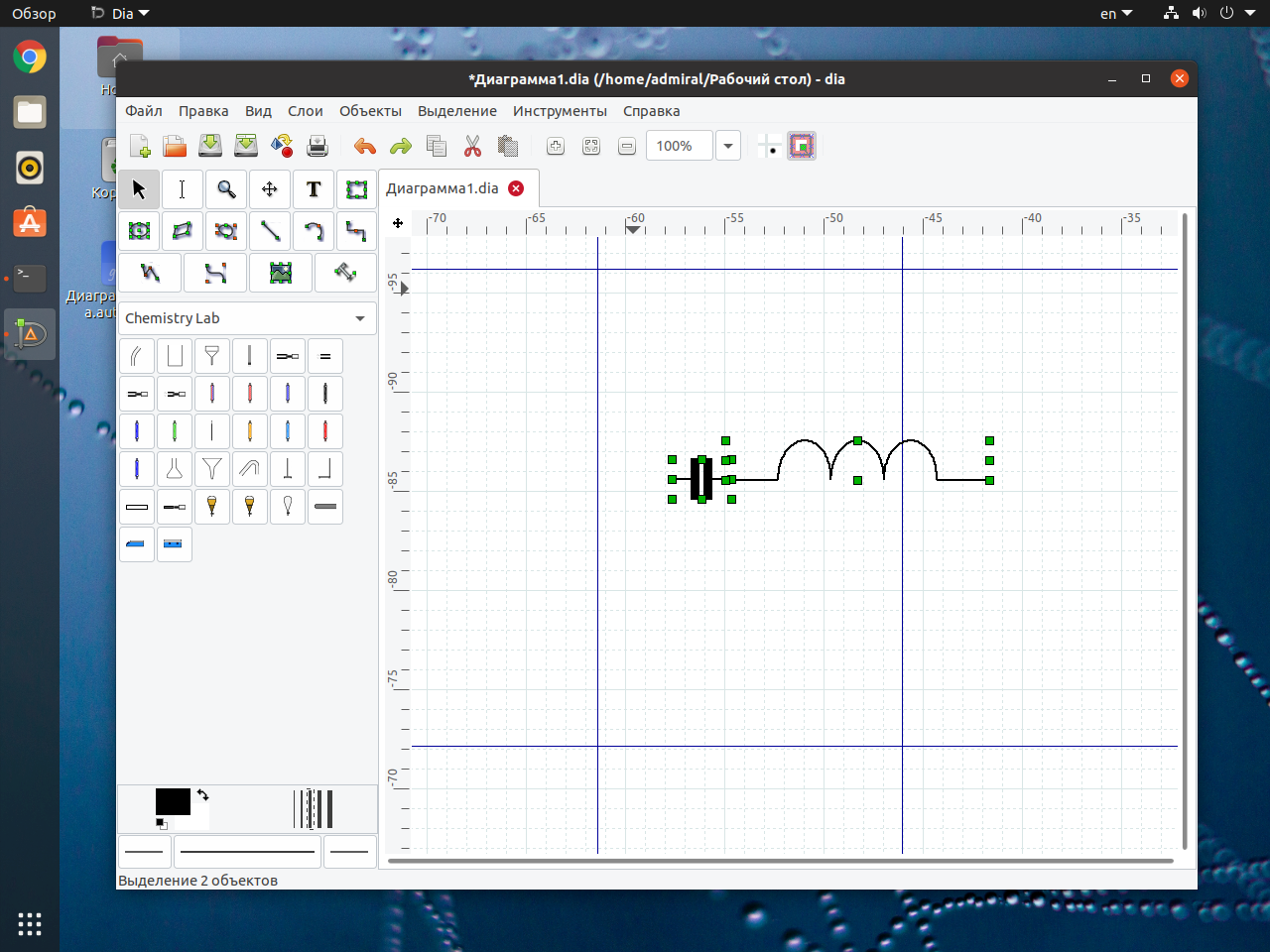
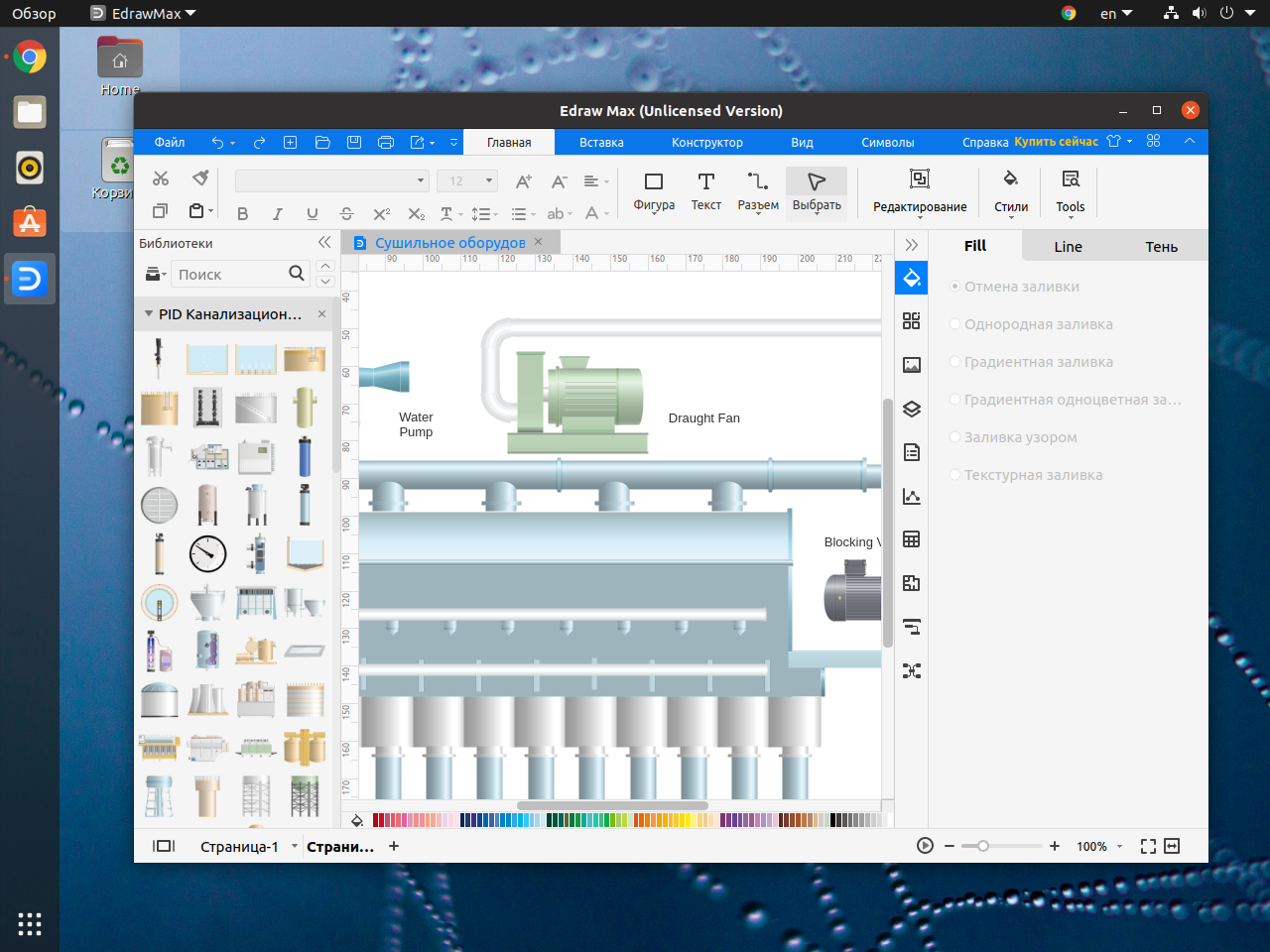
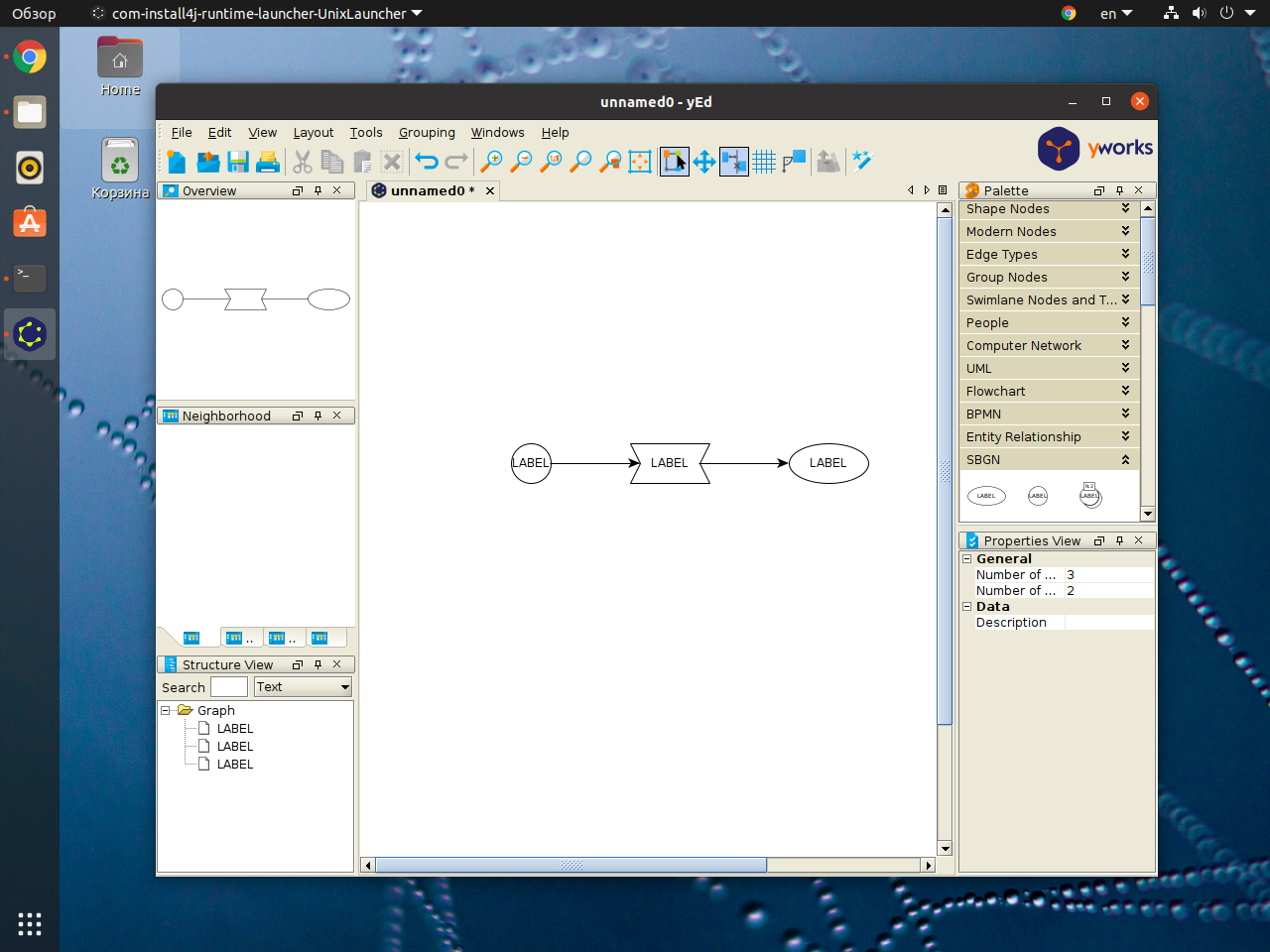
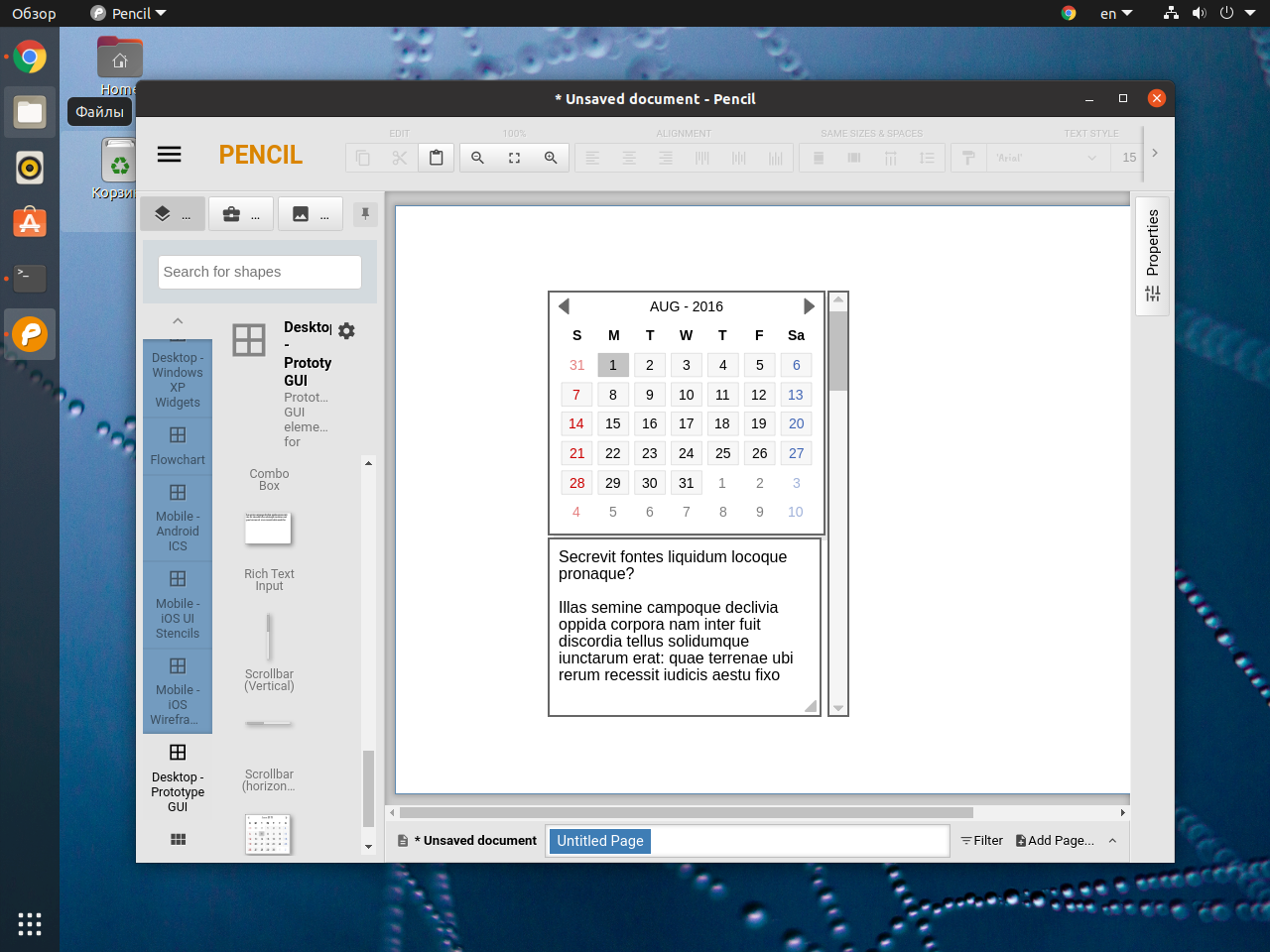
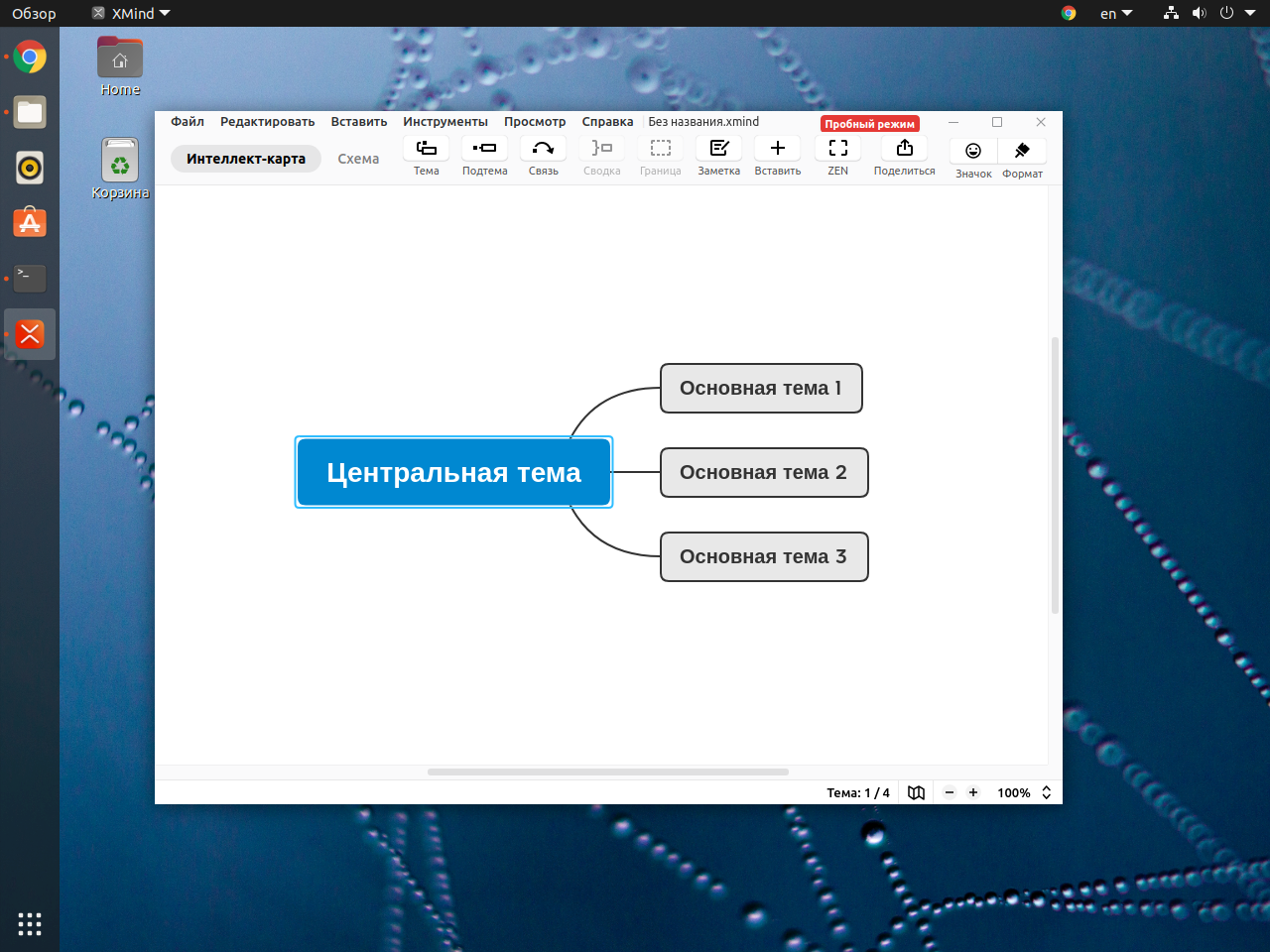
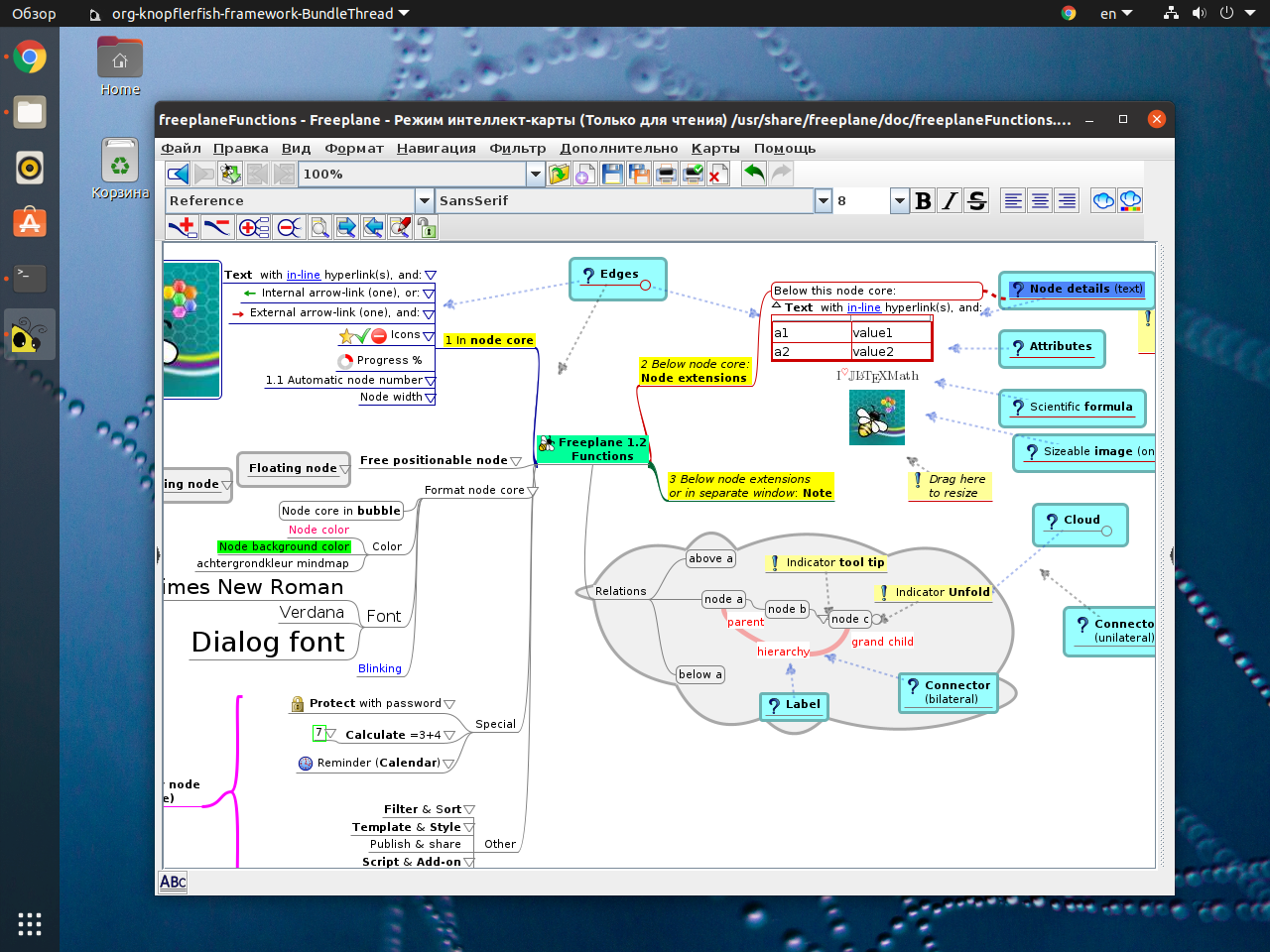

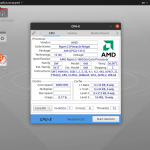
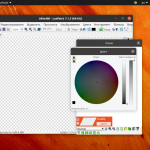
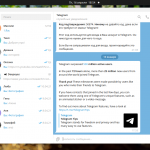
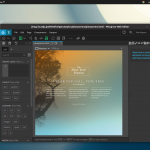
Какой из них лучше будет? Наиболее то что нужно?)
Для создания не сложных схем использую heimer https://github.com/juzzlin/Heimer Простая и удобная программка. Есть деб и аппимидж пакет.
"Лучшей альтернативой Microsoft Visio для Linux можно считать Edraw Max. "
Нельзя пока на торренты с кряком не выложат для Линукса.
В качестве альтернативы на винде - зачет. Торрент обнаружен. )))
VirtualBox+Visio
А как же draw.io, который теперь здесь: https://app.diagrams.net?
Мощный инструмент, куча библиотек элементов, да ещё и онлайн. Нужно в статью добавить))
А как же draw.io?
Все мои потребности в Visio полностью покрыл "draw.io". Десктопный клиент есть в ропозиториях Ubuntu. Прошу добавить его в статью.
Шутка в том, что Visio используется для визуализации (например, накидал схему серверной, подключился к System Center, диаграмма ожила, можно публиковать на портале). Обсуждение аналогов под линукс свелось к обсуждению программ, у которых хотя бы выравнивание работает.
> VirtualBox+Visio
Ого как толсто!-)
Wine + Portable (Visio / Photoshop / Corel / etc.)
Странно что не отметили diagrams.net (ранее draw.io) на сайте по поиску альтернативного софта alternativeto.net (не реклама просто удобный сайт) эта рисовалка блок-схем на первом месте. Есть как desktop приложение так и просто онлайн. Полностью бесплатное и онлайн версия классно интегрируется Google drive.
Для электрических схем неплох QElectroTech https://qelectrotech.org/
я юзаю staruml для юмеель-проэктирования.
Как ни крути, равноценной замены нет.
>> VirtualBox+Visio
>Ого как толсто!-)
>Wine + Portable (Visio / Photoshop / Corel / etc.)
Может и толсто, зато надежнее, чем ловить косяки под Wine тут и там.
Мы в компании долго выбирали какой редактор установить взамен визио, в итоге наткнулись на Автограф, очень порадовало, что есть бесплатный триал, разработчики всегда на связи, по функционалу даже опережает визио. На линуксе просто летает!
пробовал драф ио вроде норм прога. потом начинает упароватся не очивидными сложностями. почему у линуксойдов напрочь отбито понимание того что линии круги и квадраты это основа граф дизайна. плюс текст. почему они вечно это кудато прячут и все это нужно откудато достовать. линуксойды посматрите на простой паинт вы его досих пор скопировать не можете . то у вас хрен линию нарисуеш то хрен текст подведеш куда надо то его подвинуть повернуть. на ненужно рисовать бегающих стадами поними. дайте нам инструмент простой. и наглядный. а вы даете упоротый интерфейс хрне пойми какими кнопками. и хрен пойми для чего. их используют в работе 5% а то что нужно вы спратали. или вот это постояноя привязка магнитами линий когда ее рисуеш а она привязывается зачемуто не туда куда указываеш .